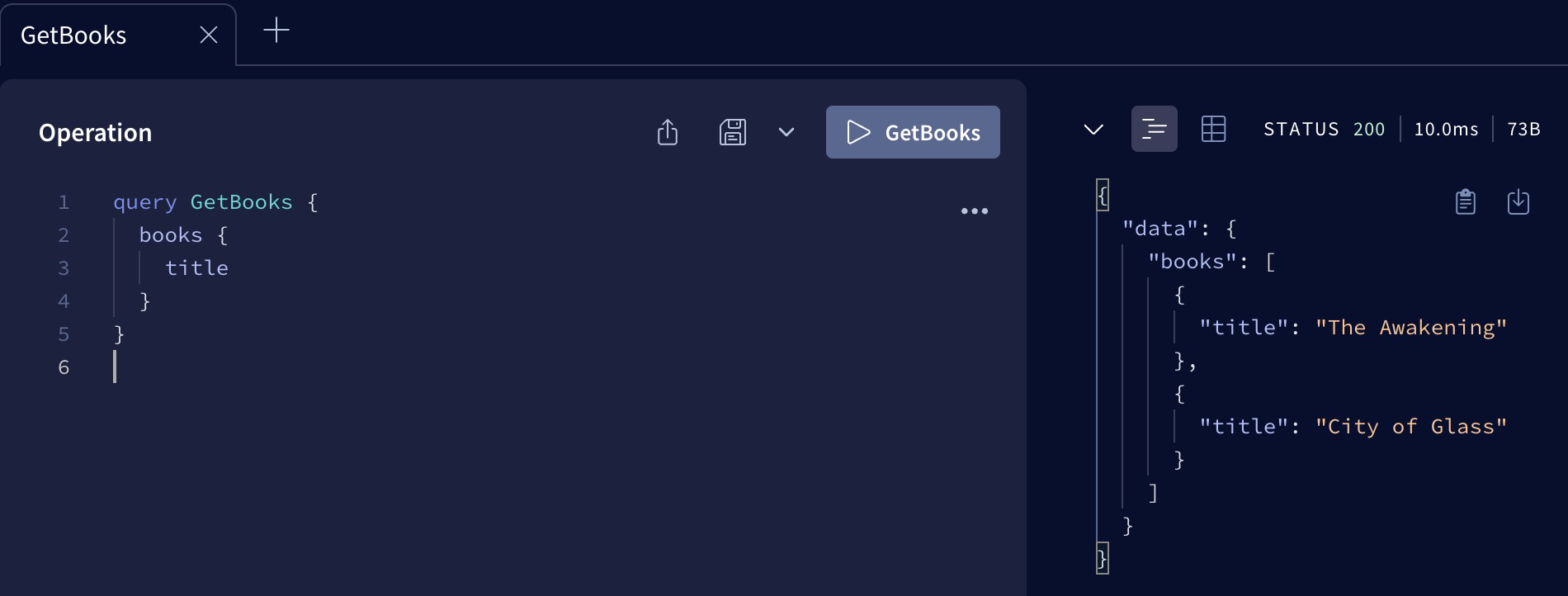はじめに
GraphQLを触る機会に恵まれたので、Apollo Server 4を使ってGraphQLのノリを最小限で試してみました!
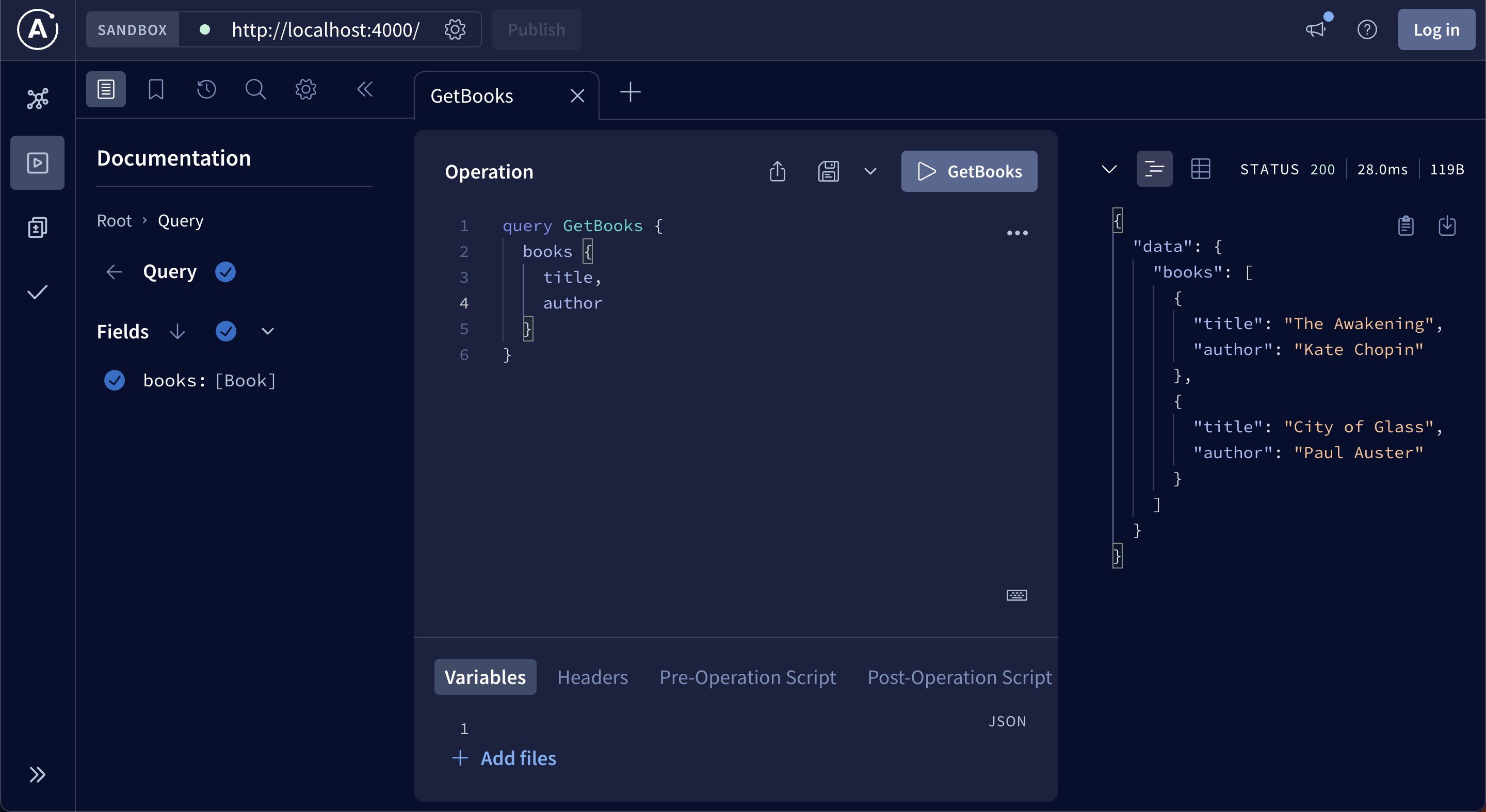
この記事の到達点
- ローカルにGraphQLを試せる環境を 10分 で作れる
- GraphQLの凄さがチョットワカルかも?
この記事の対象者
- GraphQLってなんぞや?
- REST API叩くのシンドイ...💦
- お手軽にGraphQLを試してみたい!
開発環境
- MacOS 13.4.1 (Ventura)
- npm 10.2.3
目次
1. テストプロジェクトの作成
最小限の構成で、Apollo Serverをローカルで試すためのプロジェクトを作ります。
# テストアプリディレクトリの作成
mkdir graphql-practice
cd graphql-practice
# npm init --yes で新しいNode.jsプロジェクトをデフォルト設定で作成
# npm pkg set type="module" でESモジュールを使用することを宣言
npm init --yes && npm pkg set type="module"
# 今回使用する"apollo server"をインストール
npm install @apollo/server graphql
# srcディレクトリにindex.tsファイルを作成
mkdir src
touch src/index.ts
# TypeScriptプロジェクト化する
npm install --save-dev typescript @types/node
touch tsconfig.json
tsconfig.jsonの中身を、以下のように編集する。
※より詳細にカスタマイズしたい場合は、TSの公式Docsを参照。
{
"compilerOptions": {
"rootDirs": ["src"],
"outDir": "dist",
"lib": ["es2020"],
"target": "es2020",
"module": "esnext",
"moduleResolution": "node",
"esModuleInterop": true,
"types": ["node"]
}
}
package.jsonの、scriptsも以下のように編集。
また、"type": "module"になっていることも確認する。
{
".....................": "その他のプロパティ"
"scripts": {
"compile": "tsc",
"start": "npm run compile && node ./dist/index.js"
}
".....................": "その他のプロパティ"
}
npm startして、以下のようにコンソールに出力されていればOK!
これでテストプロジェクトの枠組みは完成!
> graphql-practice@1.0.0 start
> npm run compile && node ./dist/index.js
> graphql-practice@1.0.0 compile
> tsc
2. GraphQLの設定
テストプロジェクトが完成したので、いよいよGraphQLの動きを定義していく!
vscodeで編集する場合、以下の拡張機能を入れるとGraphQLの構文をハイライトしてくれる。
GraphQL: Syntax Highlighting
以下の流れを、index.tsに記述していく。
- スキーマを定義し、どのようなデータ構造とクエリがあるかを示す
- サンプルデータを用意する
- クエリに対するリゾルバーを定義し、クエリに応じたデータを返す
- ApolloServerを設定し、サーバーを起動する
// 最新の Apollo Server 4 をインポート
import { ApolloServer } from '@apollo/server';
import { startStandaloneServer } from '@apollo/server/standalone';
// #graphqlで文字列をスタートさせると、対応するIDEではハイライトが入る
// 上記で紹介した拡張機能を入れるのも良き
// GraphQLのスキーマの定義
// type Book => Bookオブジェクトを定義
// type Query => クエリの定義 booksクエリは、Bookの配列を返す
const typeDefs = `#graphql
type Book {
title: String
author: String
}
type Query {
books: [Book]
}
`;
// サンプルデータ(booksオブジェクト)の生成
// ※このデータがGraphQLの戻り値になる
const books = [
{
title: 'The Awakening',
author: 'Kate Chopin',
},
{
title: 'City of Glass',
author: 'Paul Auster',
},
];
// リゾルバーの定義
// 上で定義したbooksクエリの中身を定義している
// 今回は、booksオブジェクトをそのまま返す関数
const resolvers = {
Query: {
books: () => books,
},
};
// GraphQLサーバーのインスタンスを生成
// 引数にtypeDefsとresolversを渡す
const server = new ApolloServer({
typeDefs,
resolvers,
});
// サーバーURLの定義
// 起動すると`http://localhost:4000`でアクセスできるようになる
const { url } = await startStandaloneServer(server, {
listen: { port: 4000 },
});
console.log(`🚀 Server ready at: ${url}`);
3. 完成!
再度npm startして、以下のようにコンソールに出力されていればOK!
> 🚀 Server ready at: http://localhost:4000/
http://localhost:4000/ にアクセスすると、以下のような画面が出る。
Operationの部分を操作して、▶️GetBooksボタンを押すと、画面右側の戻り値が変化する!
最後に、GraphQLの特徴である、必要な情報だけの取得を試してみる。
例えば、以下のようにtitleだけを取得するクエリにすると...
query GetBooks {
books {
title
}
}
おわりに・まとめ
公式チュートリアルを咀嚼しながら駆け足でやってみました!
こういう新しい()技術に触れるのはワクワクしますね!
参考資料